--- 目次 ---
こんにちは。オンラインで学べる、大人のためのスマホ&パソコン教室
(www.pasocom.net)代表で、スマホ活用アドバイザーの増田由紀(@yukinojo7)です。
和風なものと嵐が大好きです。シニア世代の方々のスマホレッスンをやったり、スマートフォンやLINEの入門書を書いたり(Amazon著者ページはこちら)、仕事で使いたいのにSNS活用が苦手な方のためのお手伝いをしたりしています。
このブログでは、日々感じるスマホの活用法や私なりの工夫、IT技術の話などをメインに、なるべくわかりやすくお伝えしようと思っています。
iPhoneのヘルスケアとWalletにQRで情報を追加
先日、ワクチン接種証明書をiPhoneのWallet(ウォレット)の中に入れました。
Twitterにも載せたところ、「私のWalletには【予防接種】という項目がありません」という方が何名かおられたようでご質問をいただきました。
▼この「予防接種」という項目がない、という方です。
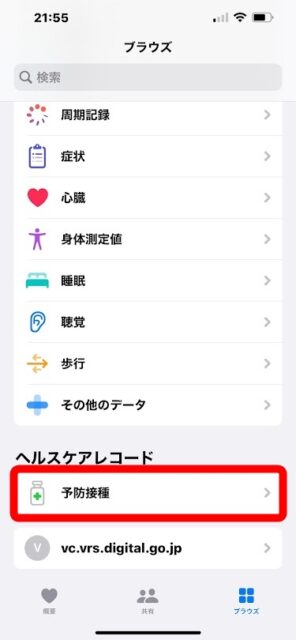
「予防接種」という記録がなかったら、ワクチン接種証明書アプリの中にあるQRコードを利用して、ヘルスケアとWalletに情報を追加することができます。
今回はそのやり方です。
まだスマホに入れていないよ、という方は、プラスチックのマイナンバーカードをご用意の上こちらをご覧ください。
ワクチン接種証明書アプリの二次元コードの画面ショットを撮る
まずは「ワクチン接種証明書アプリ」の中にある、自分自身の二次元コード(QRコード)の画面ショットを撮ります。
1)ワクチン接種証明書アプリを開きます
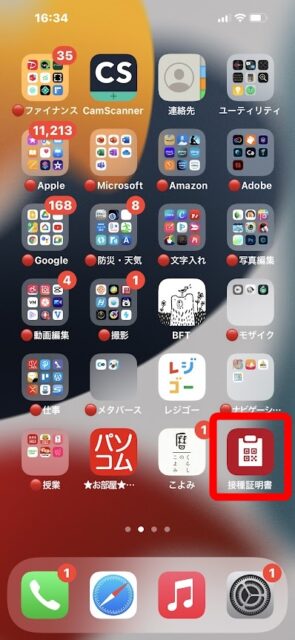
2)ご自分の接種証明書をタップします
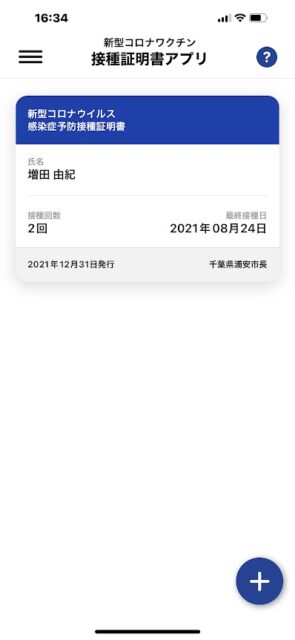
3)【二次元コードを表示する】をタップします。
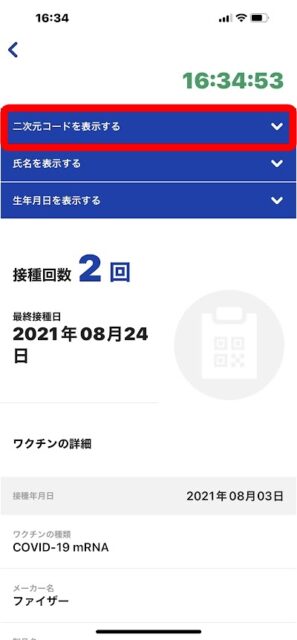
4)これが自分の接種証明書の二次元コードです。ここで画面ショットを撮ります。
画面ショットというのは、「今スマホの画面に映っているものを、そのまま撮影する」ということ。スマホのボタンの組み合わせで、カシャっと撮影することができます。
●ホームボタンのないiPhoneの場合、本体右側面のサイドボタンと、本体左側面の音量ボタン(上の方)を両方同時に押します。
●ホームボタンのあるiPhoneの場合、本体右側面のサイドボタンと、ホームボタンを両方同時に押します。
▼私の本の中から、抜粋。
▼この画面を、画面ショットします。
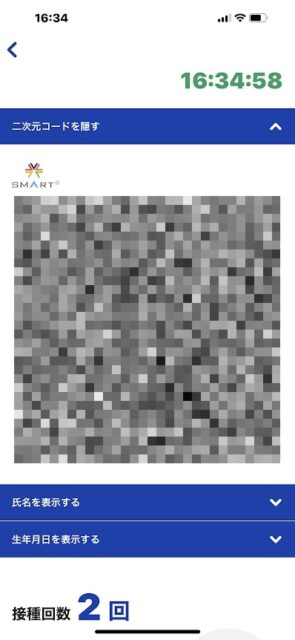
画面ショットを撮ったものは、iPhoneの【写真】の中に保存されます。
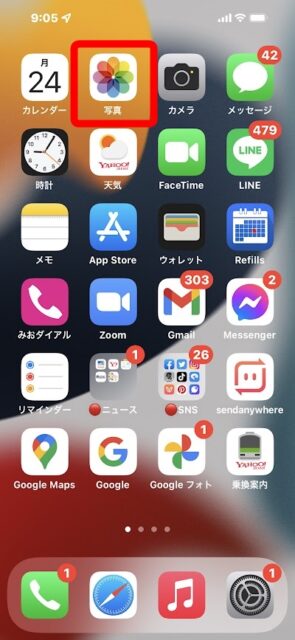
iPhoneの設定でテキスト認識表示をオンに
次に、iPhoneの設定を変更します。
テキスト認識表示、という機能を使えるようにし、画像となったQRコードからアクションが起こせるようにします。
1)【設定】をタップします。
2)【一般】をタップします。
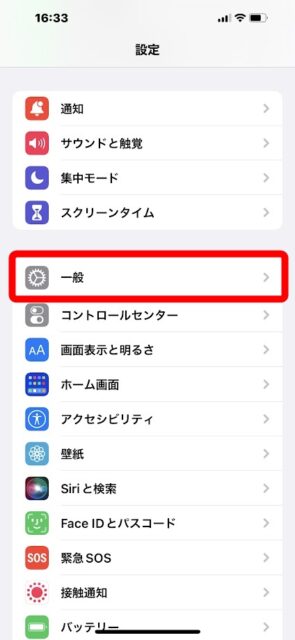
3)【言語と地域】をタップします。
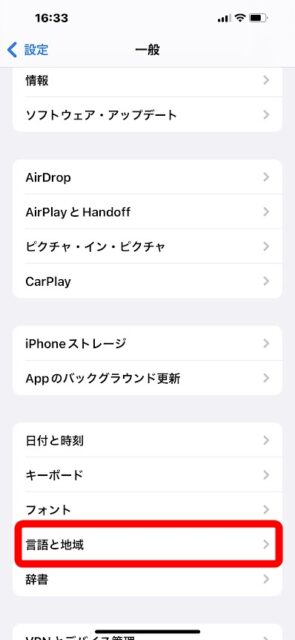
4)【テキスト認識表示】が初期設定ではオフ(白)になっているので、タップします。
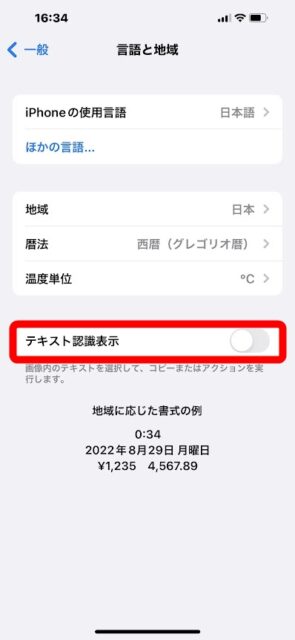

これで、【テキスト認識表示】がオン(緑)になりました。
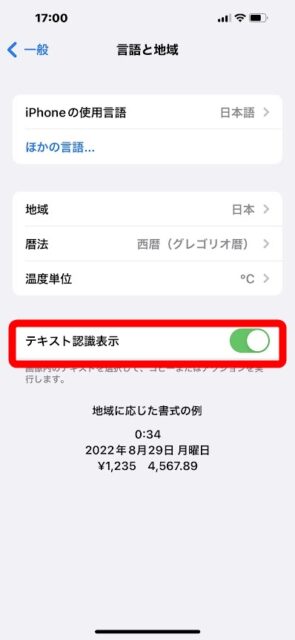
QRコードをヘルスケアで開く
画面ショットを撮ったQRコードは、そのままではただの画像です。タップしても長押ししても、画像ですから何も起きませんが、設定を変更した後ではアクションを起こすことができます。
1)【写真】を開きます
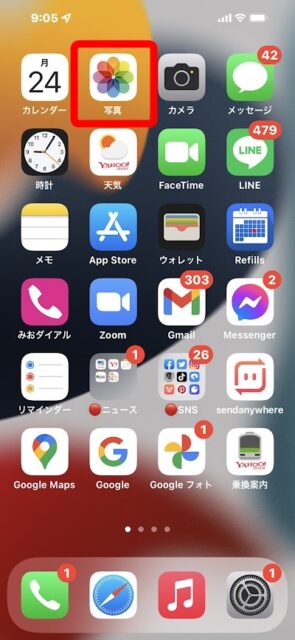
2)QRコードを開き、【長押し】します。
すると【ヘルスケアで開く】と表示されます。タップします。
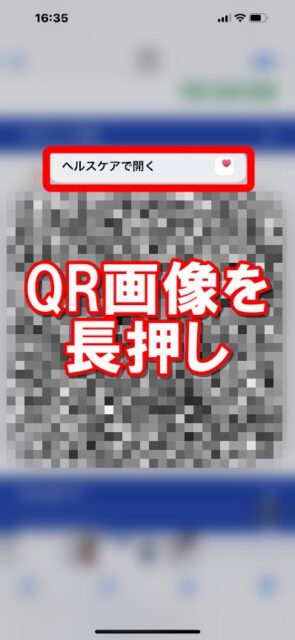
3)【ウォレットとヘルスケアに追加】をタップします。
ちゃんと、ウォレットとヘルスケアに関連したQRコードだなってわかるんですね。
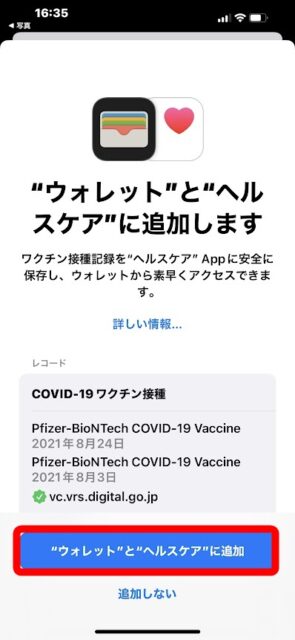
4)ワクチン接種記録が追加されました、と表示されます。
【完了】をタップします。
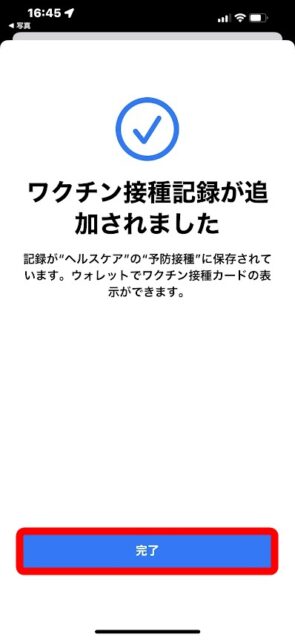
5)Wallet(ウォレット)を見てみると、こんな風にワクチン接種証明書が追加されています。
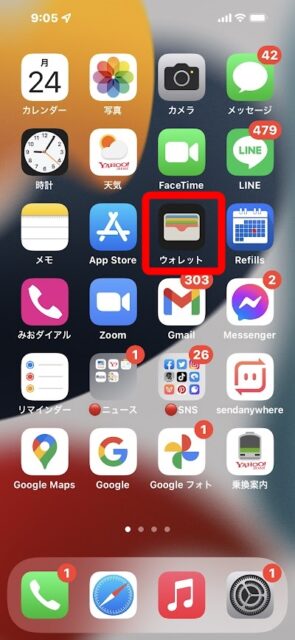
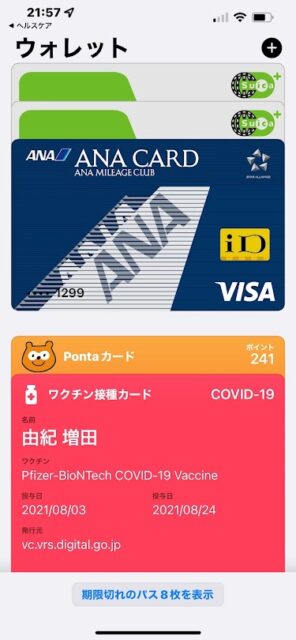
6)ヘルスケアにも、【ヘルスケアレコード】に【予防接種】と追加されているはずです。
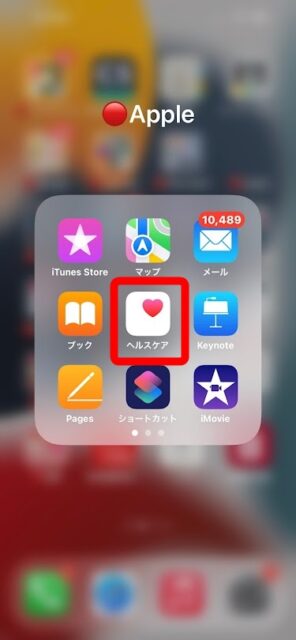
【ブラウズ】の中に入ってます。見えない時は画面を少し上に動かします。
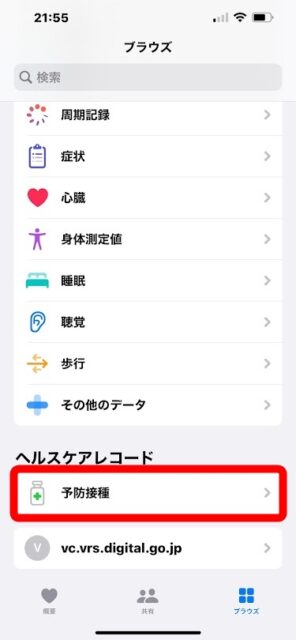
新型コロナワクチン接種証明書アプリの中に入っている二次元コード(QRコード)には、自分の接種記録が入っています。
接種証明書アプリを開いて見せるほか、Wallet(ウォレット)というiPhoneのお財布に入れておいたり、ヘルスケアという健康管理アプリに追加しておいて、いざという時にどれでも見せられるようにしておくのもよいですね。
ご興味のある方はぜひお試しになってみてください。
なお、接種証明書の二次元コード=画像があれば、こうしてiPhoneに追加できてしまいますから、QRコードをSNSに載せたり写真で送ったりなどは控えた方がよいでしょう。
【ただいま募集中】今年こそデジタルに強い私になろう!
Google便利サービスとスマホとPC連携で最強ビジネスツールに
新春!2日間集中セミナー 1/28(金)・1/29(土)
パソコムプラザは浦安市と共催で、千葉県浦安市内にてスマホ講習会(参加費無料)を開催します
▼Zoomのやり方がわからない!という方はこちらをどうぞ
【使い方ガイド】ゼロからはじめるZoomの使い方(Windows編)
▼ところでみなさん毎月スマホにいくら払ってますか?
スマホに毎月いくら払ってる? スマホ代が安くなる3つの質問









